
Inhaltsverzeichnis:
- Autor John Day [email protected].
- Public 2024-01-30 07:19.
- Zuletzt bearbeitet 2025-01-23 12:52.
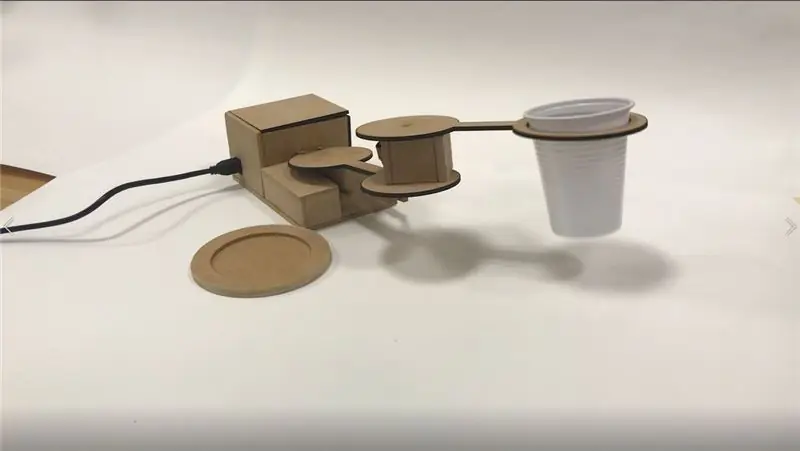

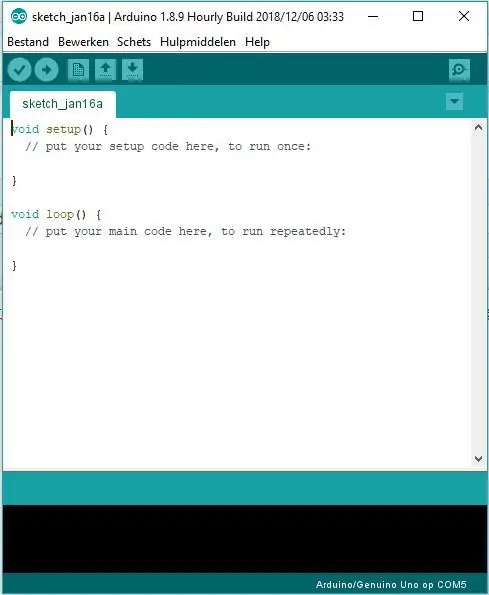
Nun, hallo! Mein Name ist Manou und dies ist mein allererstes instructable. Bei diesem anweisbaren geht es darum, einen mechanischen Arm mit einem Arduino-Genuino-Uno zu machen! Angefangen hat alles mit dieser Grundidee: Ich wollte einen Roboter bauen, der Kunst macht und während eines Gesprächs mit einem Studenten dachte ich, es würde Spaß machen, einen Arm zu machen, der eine Tischdecke schmutzig macht.
Im Grunde dreht dieses Projekt also einen Arm an zufälligen Positionen und zurück zu einem Startpunkt, während Sie eine Tasse oder etwas anderes halten und ihn nach oben und unten neigen, wenn Sie an einer Position angekommen sind. Die Kaffeekunst wird gemacht mit: einer kleinen Schale unter dem Ansatzpunkt, wo sich die Tasse hin und her taucht.
Dieses Projekt ist für Sie, wenn Sie neu bei Arduino sind und Ihre Fähigkeiten im Programmieren und Erstellen von etwas verbessern möchten, aber auch für diejenigen, die bereits ein Profi sind, da Sie diesem Projekt größere Höhen verleihen können.
Schritt 1: Was Sie brauchen
Was du brauchst:
- 1x Arduino genuino uno (https://www.floris.cc/shop/de/search?controller=se…), - Programm arduino.exe (kostenloser Download:
- 3x Servomotoren (ich habe TG9e verwendet, Sie können auch andere verwenden, noch größere oder kontinuierlichere, aber diese sind in meinem Code nicht enthalten)
- 11x Stiftdrähte (aber wahrscheinlich mehr, Drähte sind zerbrechlich!)
- Druckplatte
- MDF 4mm dicke Holzplatte (sagen wir 1x1 Meter)
- Holzkleber
- Kontaktkleber
- Grimlets (verschiedene Größen, 4mm 10mm Bohrer sind Beispiele)
- Holzsäge
- Laubsäge
- Lötkolben
- 4x Kreuzschrauben
- Kreuzschraubendreher
- 1x Scharnier
- Holzfeile
- Schleifpapier
Feinschliff:
- Tasse (oder mehr, wenn Sie mit dem Roboter teilnehmen möchten)
- mehrere Schalen (für verschiedene Farben)
- alte weiße Tischdecke oder A3/A2-Papier
- Kaffee
- verschiedene Geschmacksrichtungen (wegen der Farben)
Schritt 2: Arduino herunterladen
Wenn Sie arduino.exe auf Ihren Computer heruntergeladen haben, können Sie es in der Datei öffnen, in der Sie es gespeichert haben, und den folgenden Bildschirm erhalten.
Löschen Sie den vorhandenen Code und kopieren Sie den folgenden Code:
Der Code enthält einige Erläuterungen zu seinen Funktionen. Wenn es nicht funktioniert, klicken Sie auf die hinzugefügte Datei mit meinem Code.
// Stellt sicher, dass die Servofunktion verwendet werden kann und in das Projekt importiert wird.#include
// Variablen zur Unterscheidung der verschiedenen Servos.
Servo-Servo;
Servo-Servo2;
Servoservo3;
// Hier wird bestimmt, welches Servo an welchem Pin angeschlossen ist und ob sie mit einem Wert beginnen. in diesem Fall ist es 0.
Leere Einrichtung () {
Serial.begin (9600);
servo.attach(8);
servo2.attach(9);
servo3.attach(10);
servo.write(0);
servo2.write(0);
servo3.write(0);
}
Leere Schleife () {
// Konstante Variablen zum Drehen des Servos und um sie in zufällige Positionen in seinem Bereich zu platzieren (wo der Arm erreichen kann).
const int angleIncrement = 1;
const int InkrementDelay = 10;
const int randomStop = random(20, 135);
// Winkel beginnt bei Null. Wenn der Winkel kleiner als die zufällige Bewegung ist, dreht sich das Servo aufgrund der Addition der WinkelInkremente mit einer kleinen Verzögerung (Incrementdelay).
for(int angle = 0; angle < randomStop; angle += angleIncrement) {
// langsame Vorwärtsbewegung.
servo.write (Winkel);
servo2.write (Winkel);
Verzögerung (Inkrement Verzögerung);
}
// Sorgt für eine Verzögerung, damit ein Übergang von links-rechts nach oben-unten flexibel und richtig erfolgt.
Verzögerung (1000);
// Stellt sicher, dass servo3 verzögert nach unten fährt.
for (int goingDown = 0; goingDown < 60; goingDown ++) {
servo3.write (nach unten gehen);
Verzögerung (Inkrement Verzögerung);
}
// Stellt sicher, dass servo3 verzögert nach oben fährt.
for (int goingUp = 60; goingUp > 0; goingUp --) {
servo3.write (goingUp);
Verzögerung (Inkrement Verzögerung);
}
// Winkel beginnt bei randomStop. Wenn der Winkel größer als Null ist, bewegt sich der Winkel aufgrund der Subtraktion von angleIncrement mit einer kleinen Verzögerung (Incrementdelay) zurück.
for (int angle = randomStop; angle > 0; angle -= angleIncrement) {
// langsame Bewegung rückwärts
servo.write (Winkel);
servo2.write (Winkel);
Verzögerung (Inkrement Verzögerung);
}
// Sorgt für eine Verzögerung, damit ein Übergang von links-rechts nach oben-unten flexibel und richtig erfolgt.
Verzögerung (1000);
// Stellt sicher, dass servo3 verzögert nach unten fährt. for (int goingDown = 0; goingDown < 60; goingDown ++) {
servo3.write (nach unten gehen);
Verzögerung (Inkrement Verzögerung);
}
// Stellt sicher, dass servo3 verzögert nach oben fährt.
for (int goingUp = 60; goingUp > 0; goingUp --) {
servo3.write (goingUp);
Verzögerung (Inkrement Verzögerung);
}
}
Schritt 3: Zusammenbauen
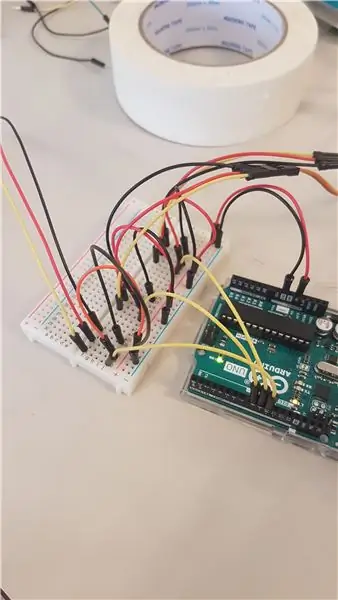
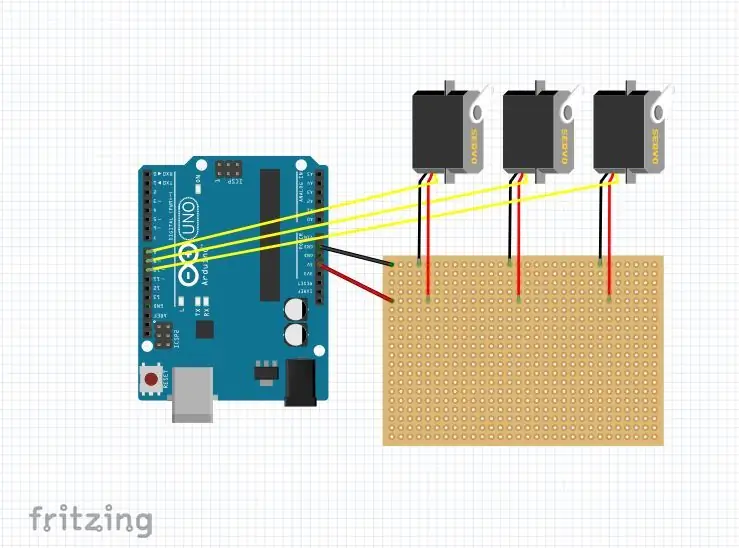
Nun gut, da der Code funktioniert: Sie können ihn mit dem Häkchen in der oberen linken Ecke speichern und mit der Pfeilschaltfläche daneben auf Ihr arduino hochladen.
Als nächstes machen wir die Installation.
In meinem Bild habe ich viele Drähte verwendet, aber es ist in weniger möglich, schauen Sie sich meinen Schaltplan an und löten Sie ihn dann zusammen.
Das einzige, was Sie noch tun müssen, ist das USB2.0-Kabel in das Arduino und in Ihren Laptop, Ihre Powerbank zu stecken oder sogar einen Akku (mit dem anderen Anschluss) zu verwenden.
Im Moment funktioniert das Projekt nur, was noch zu tun ist, ist etwas drum herum zu machen.
Schritt 4: Ein Zuhause für Arduino

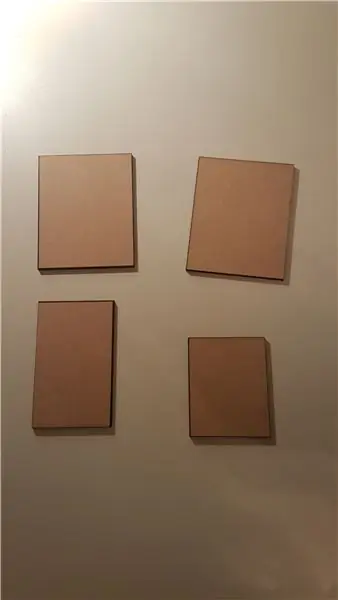

Okay! In diesem Schritt machen wir einen Unterschlupf für Ihr Arduino, Ihre Druckplatte und die Drähte. Ich habe einen Laserschneider verwendet, um perfekte Rechtecke zu machen, aber Sie können dies leicht mit einer Säge tun!
Zeichnen und messen Sie einfach das Holz und sägen Sie es.
Ich habe meine gemacht:
Höhe ist 6, 5
Breite ist 7cm
Länge ist 9cm
Stellen Sie sicher, dass die Seite für das Arduino-Kabel ein Loch hat und dass die Seite, an der die Servokabel hineingehen müssen, ebenfalls ein Loch hat. Ich habe die Löcher 1cm und 1 an jeder Ecke gemacht (die Seite, die 9cm und 6,5cm ist).
Karton mit Kontaktkleber zusammenstecken, darauf achten, dass die Oberseite noch nicht verklebt ist!
Schritt 5: Herstellung der Arme
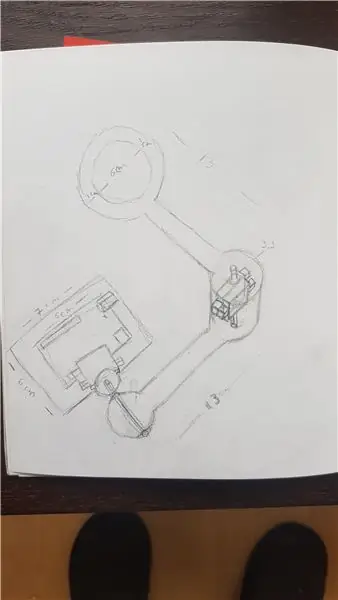

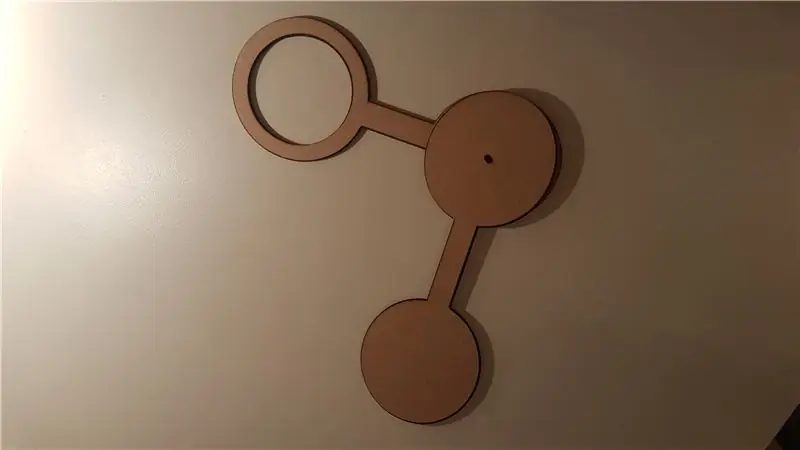
Als nächstes machen wir die Arme. wieder habe ich meine mit einem Lasercutter gemacht, aber eine Säge und Laubsäge werden auch einen wunderbaren Job machen! Meine Arme sind insgesamt 16cm lang und der Durchmesser jedes Kreises beträgt 6 bis 7cm mit einem kleinen Loch von 5mm, schauen Sie auf die Oberseite Ihres Servos, es kann unterschiedlich sein!
Ich habe auch 2 Balken unten am Arm und ein kleines Brett dazwischen mit Holzleim gemacht.
Dann können Sie Ihre beiden 180-Grad-Servos zusammenstecken, eines muss auf dem Kopf stehen und das andere aufrecht zusammen mit beiden Drähten auf der gleichen Seite. Jetzt werden wir mit Holz und Holzleim eine kleine Schachtel um sie herum machen. Stellen Sie wieder sicher, dass die Seite mit den Drähten groß genug Löcher hat. Dann die Servos auf die Arme kontaktkleben. (Stellen Sie sicher, dass das rechte Servo am Arm befestigt ist).
Schritt 6: Zusammenführen von Home und Arm

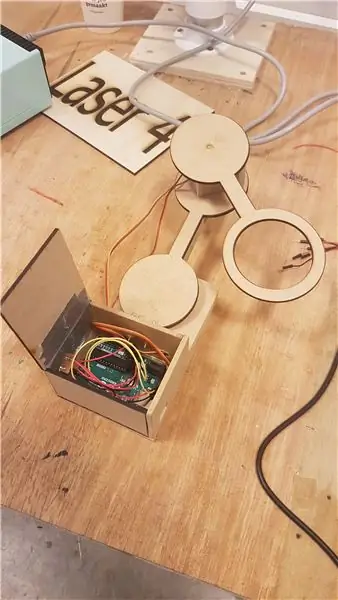

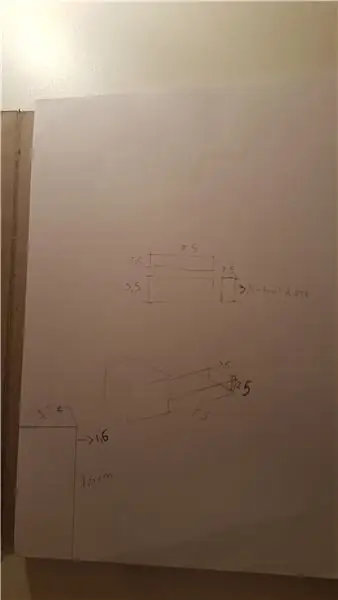
Okay, wenn die beiden Hauptgegenstände fertig sind, werden wir es zusammenstellen. Nehmen Sie Ihr Scharnier und markieren Sie das Arduino-Haus, wo Sie es befestigen möchten. Schrauben Sie es zuerst an der Seite und dann am Arm fest. Wenn Sie ein Problem haben, dass der Arm nicht gerade ist, machen Sie ein kleines Brett unter dem Haus, um einen stabileren Arm zu erhalten.
Jetzt sind beide zusammen, aber es kann noch nicht kippen. Nehmen Sie dazu Servo 3 und legen Sie ein halbes Plastikoberteil darauf (diese werden mit den Servos geliefert). Platzieren Sie das Servo unter einer Stange des Arms. Machen Sie eine kleine Schachtel darum und platzieren Sie das Servo vielleicht etwas höher, wenn Sie ein Problem mit dem geraden Arm hatten.
Schritt 7: Feinschliff


Herzlichen Glückwunsch, das Design ist fertig!
es bleiben nur noch folgende Dinge zu tun:
- Manövrieren Sie die Drähte vielleicht mit Papier oder einem Plastikziesel weg
- Machen Sie eine kleine Holzschale für den Kaffee oder verwenden Sie eine aus Ihrer Sammlung.
Danach die Tischdecke fertig machen, Kaffee kochen, eine kleine Tasse holen (etwas Wasser hineingeben, um etwas Gewicht zu bekommen und den Effekt besser wirken zu lassen) und das Projekt einschalten!
